w7重装系统(安装系统)硬盘64位图文详细教程
发布时间:2023-02-11 文章来源:深度系统下载 浏览:
| Windows 7,中文名称视窗7,是由微软公司(Microsoft)开发的操作系统,内核版本号为Windows NT 6.1。Windows 7可供家庭及商业工作环境:笔记本电脑 、平板电脑 、多媒体中心等使用。和同为NT6成员的Windows Vista一脉相承,Windows 7继承了包括Aero风格等多项功能,并且在此基础上增添了些许功能。 w7重装系统硬盘64位是很多朋友都想要尝试的方法,毕竟win7重装系统硬盘的方法是非常简单的哦,那么到底win7重装系统硬盘要怎么去操作呢?如果大家不知道的话,就千万不要错过下面这篇w7重装系统硬盘64位教程! 首先下载原版系统 格式是ISO格式的 直接能打开就打开然后解压 或者右键——打开方式——选择RAR 好压 或者360压缩都可以 然后解压全部文件 大家记住不要解压到桌面或者C盘 解压到别的盘就行 把解压的文件全部移动到非系统盘的硬盘的根目录 D F E盘都行 注意是根目录 就是直接打开那个盘的地方 可以有别的文件 下面就需要安装软件 nt6 hdd installer 了 把nt6 hdd installer软件 和放在根目录的系统文件放在一起。推荐阅读:winxp64。 双击打开nt6 hdd installer软件 提示M或O模式 都行 按下M 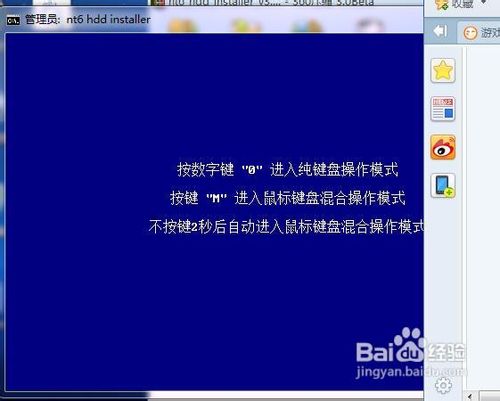 w7重装系统硬盘64位教程图1 我的电脑是WIN7 它提示安装模式2 具体看软件提示 你的软件提示安装模式1 就按1 然后会安装 最后会提示重启 重启之前把桌面和系统盘的资料备份好 重启后进入系统会提示 选择nt6 hdd installer 回车  w7重装系统硬盘64位教程图2 这里选择自定义安装  w7重装系统硬盘64位教程图3 选择有下角的驱动器选项(高级) 选择格式化 点是  w7重装系统硬盘64位教程图4 后面根据提示就OK了 更新的时候不要更新 安装完成后推荐先更新驱动 可以下载驱动人生或者驱动精灵 然后用激活工具激活一下 然后重启 计算机右键看看激活成功没有 以上就是w7重装系统硬盘64位教程了,大家看完之后有没有爱上这款操作系统?反正小编是非常喜欢这款系统的啦,所以win7重装系统硬盘win7之家小编也用心去研究过哦!大家如果觉得这个方法不错的话,就赶紧去试试吧! Windows 7简化了许多设计,如快速最大化,窗口半屏显示,跳转列表(Jump List),系统故障快速修复等。Windows 7将会让搜索和使用信息更加简单,包括本地、网络和互联网搜索功能,直观的用户体验将更加高级,还会整合自动化应用程序提交和交叉程序数据透明性。 |
相关文章
上一篇:
下一篇:如何win764位设置系统安装


